什麼是惡意軟體 HackTool:Win32/Keygen?如何去除?

您是否掃描過您的設備並發現它感染了 HackTool:Win32/Keygen?在您使用破解或金鑰產生器啟動進階軟體後,Windows Defender 可能會自動警告您有關此惡意軟體的存在。
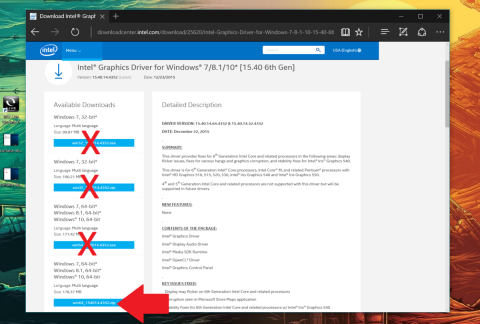
英特爾顯示卡對於電腦使用者來說非常流行且熟悉。然而,在許多情況下,用戶購買了新電腦,卻不知道如何更新這類卡片的驅動程式。特別是對於 Surface Book 用戶。在下面的文章中,LuckyTemplates將指導您如何在Surface Book上安裝Intel顯示卡的驅動程式。
步驟1:
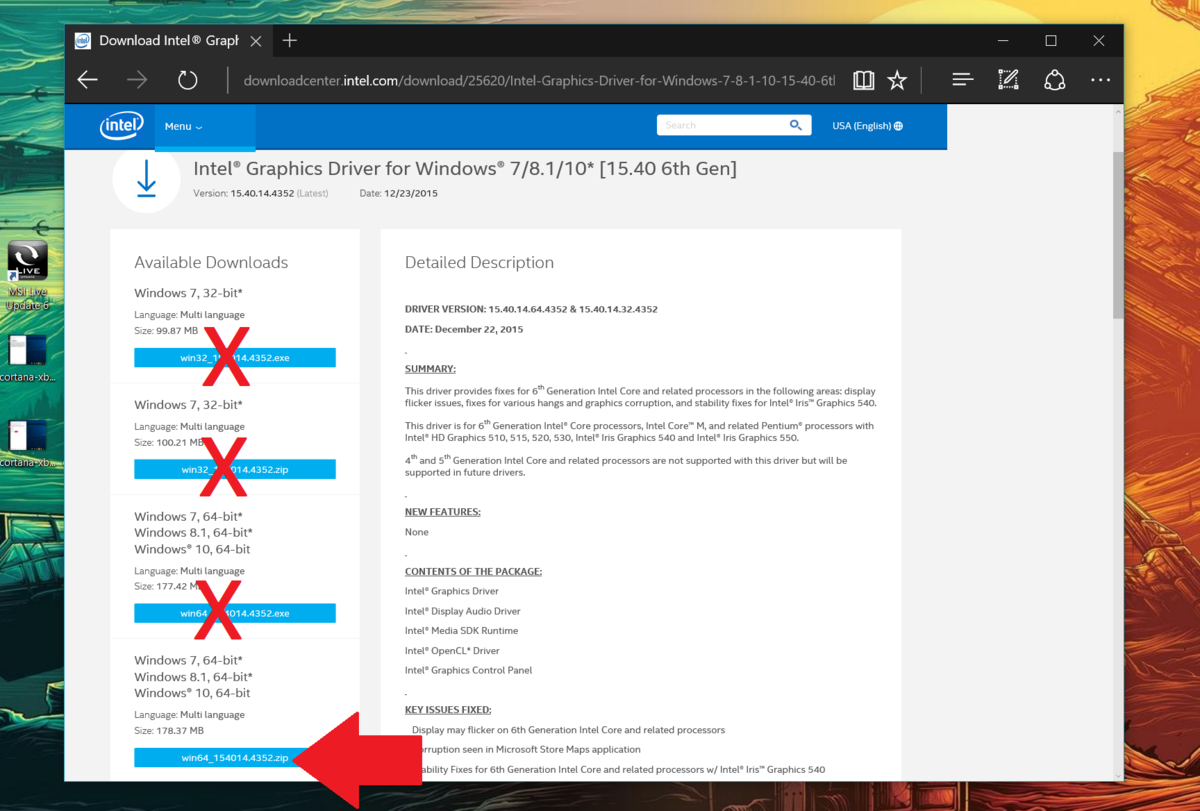
下載ZIP格式的英特爾驅動程序,而不是EXE格式。
您可以造訪 Download.intel.com,找到最新的 Intel Diver 版本並將其下載到您的裝置上並進行安裝。
大多數用戶(包括 Surface 用戶)經常使用 64 位元驅動程式。如win64_1540144352.zip。
第2步:
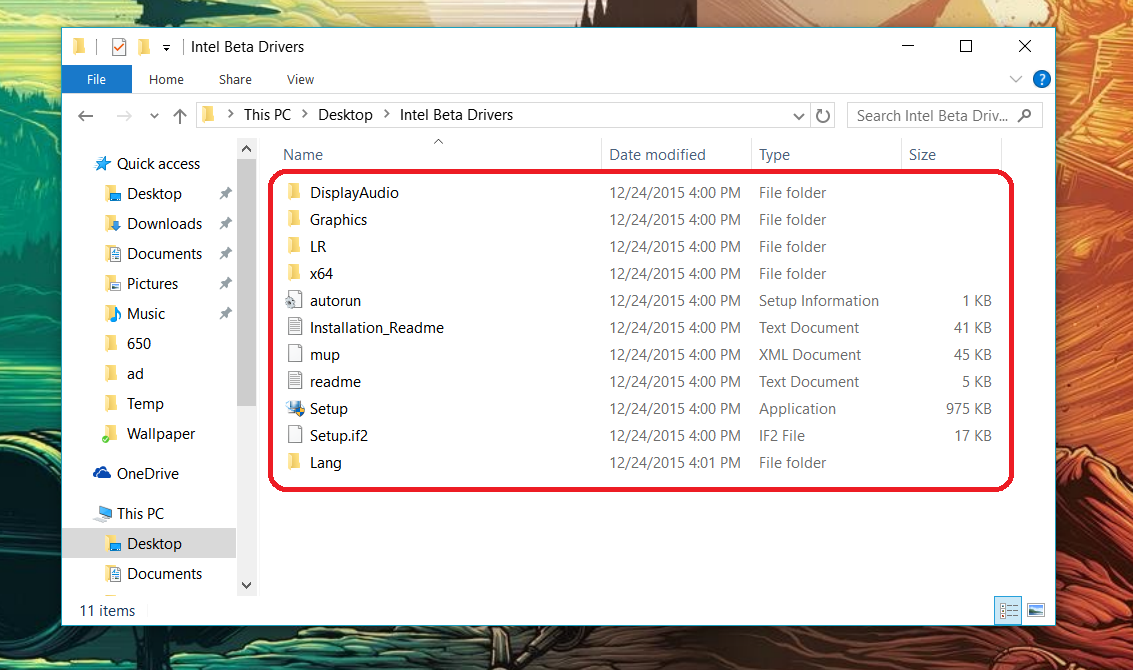
繼續將剛下載的 ZIP 檔案解壓縮到新資料夾中。將此資料夾保存在桌面上以便於搜尋。
步驟3:
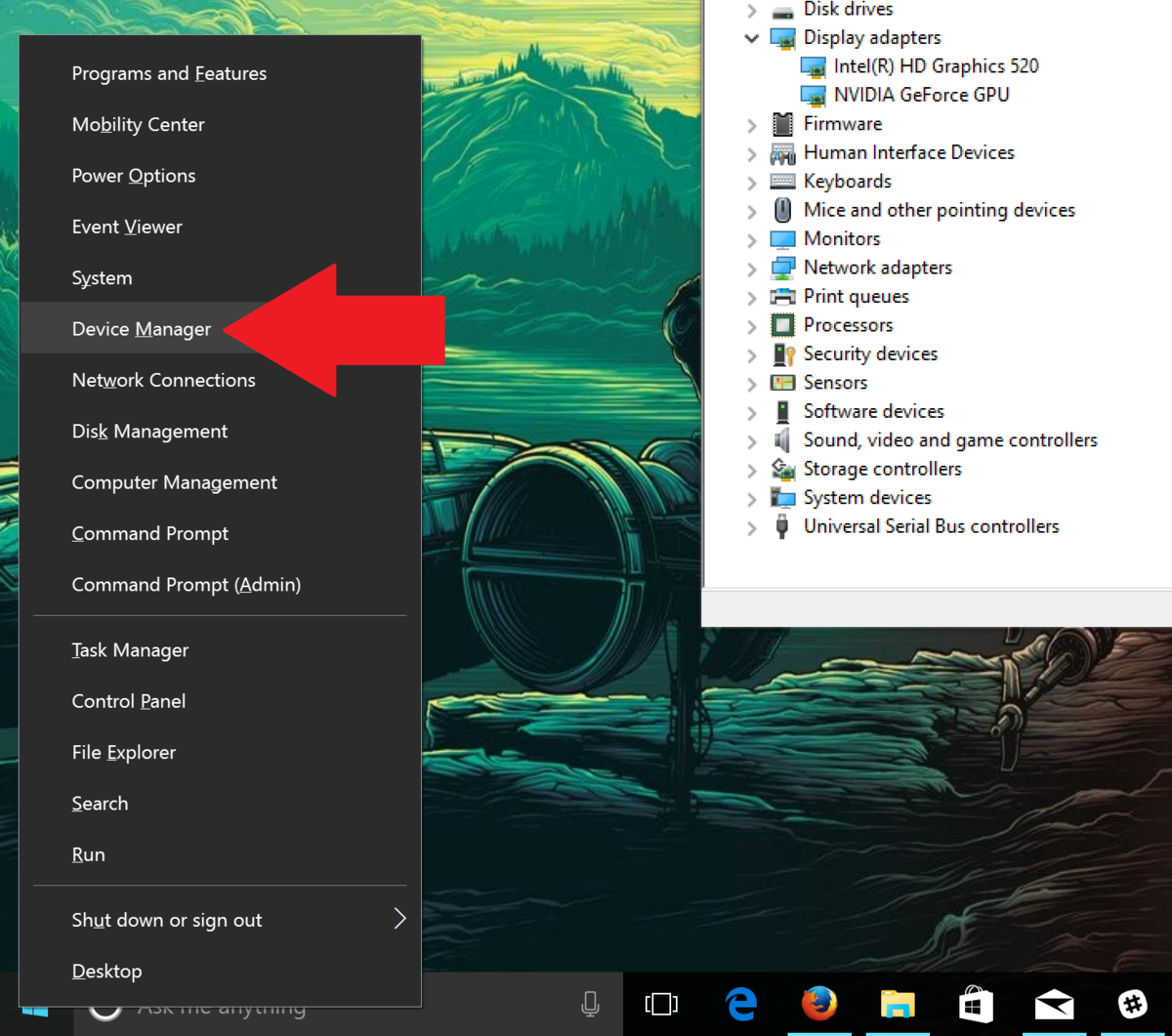
右鍵點選“開始”功能表並選擇“裝置管理員”。
步驟4:
找到顯示適配器,然後雙擊它以顯示選項。
如果您使用的是具有獨立顯示卡的 Surface Book,您將在Intel (R) Graphics HD 5xx下看到Nvidia卡。
雙擊Intel (R) Graphics HD 5xx開啟選項卡。
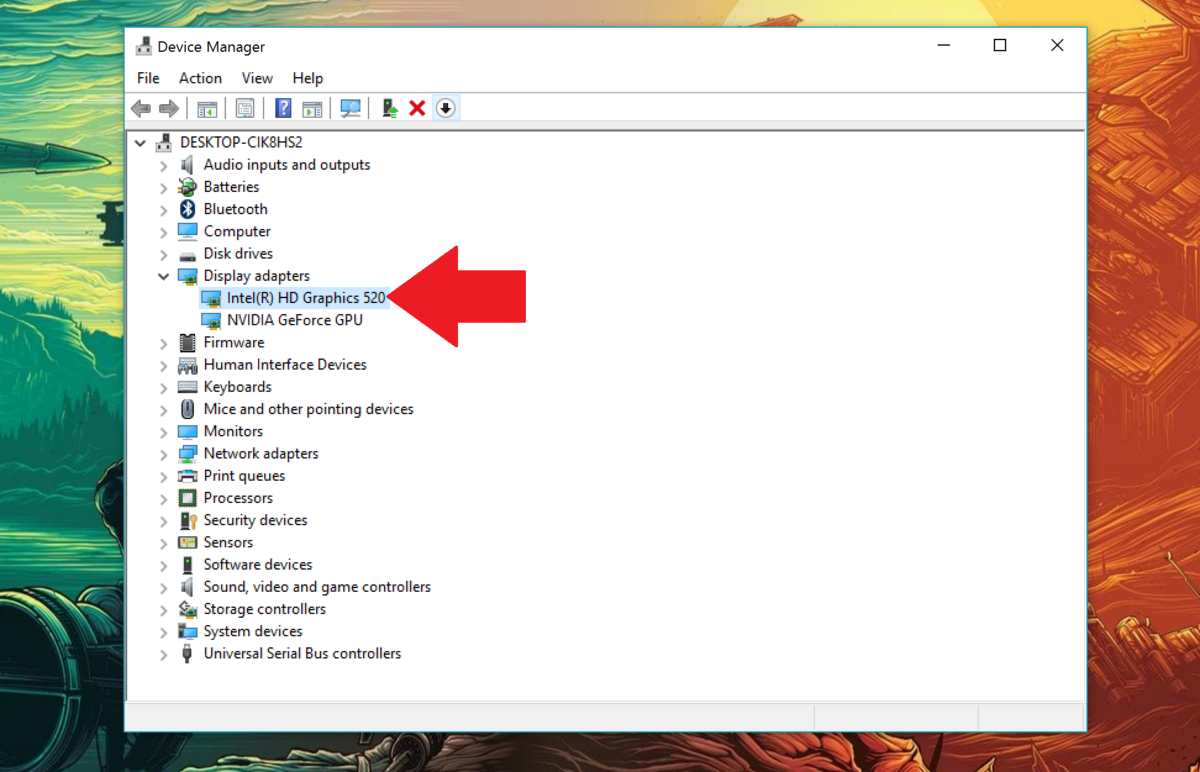
第5步:
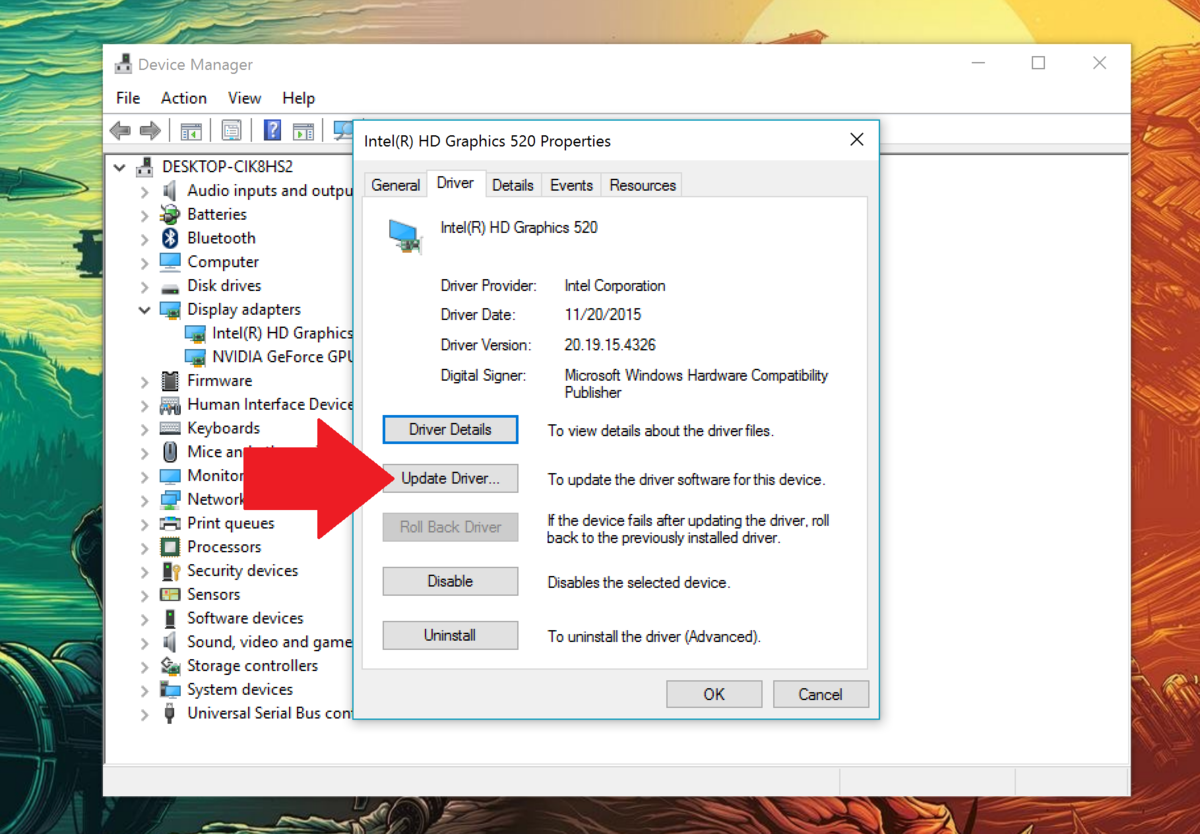
選擇“驅動程式”選項卡,然後選擇“更新驅動程式...”
第6步:
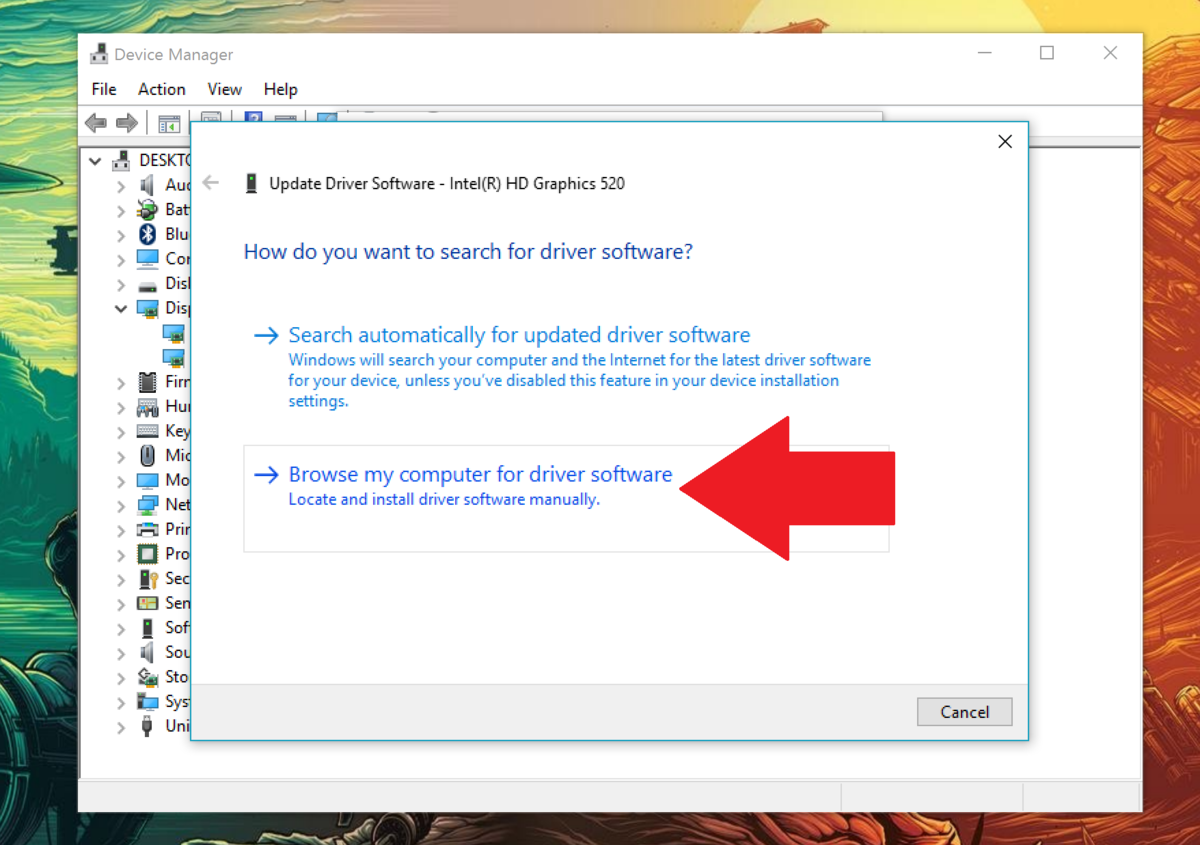
選擇瀏覽我的電腦以取得驅動程式軟體。
第7步:
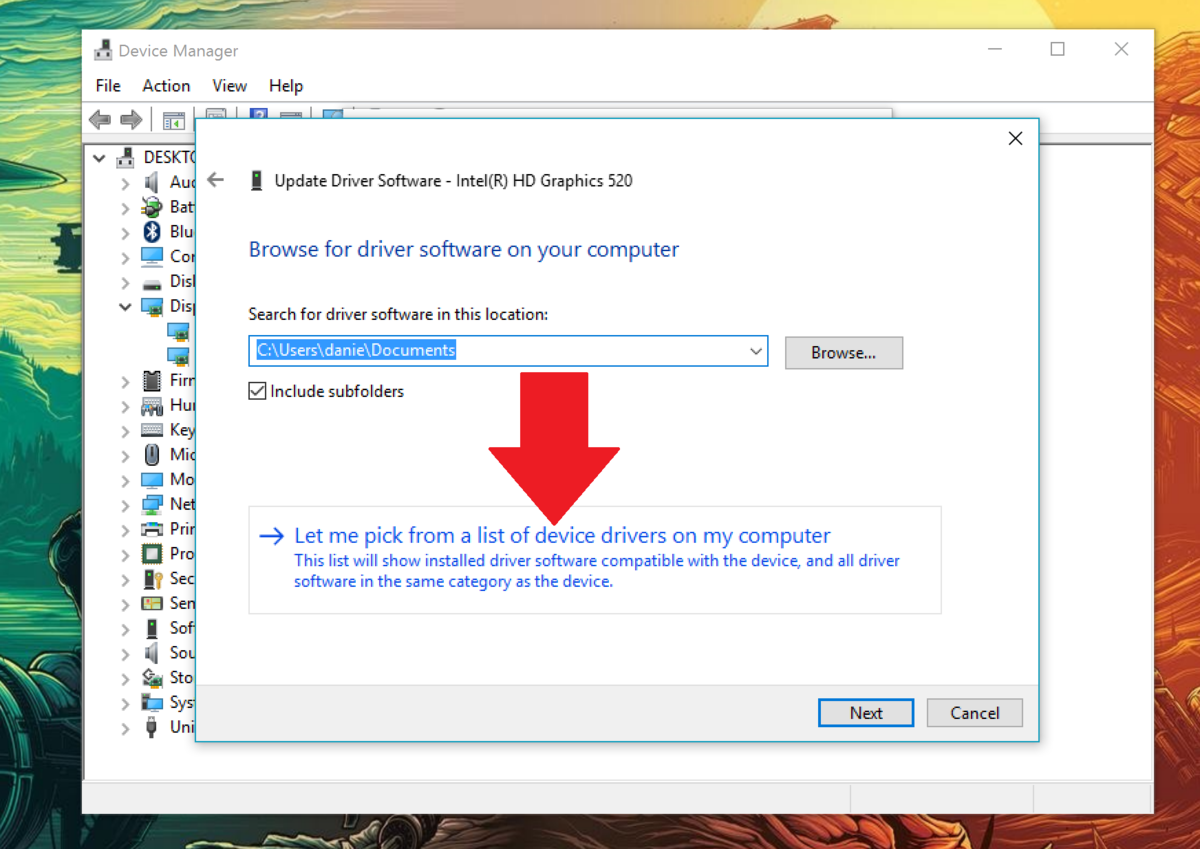
選擇讓我從電腦上的裝置驅動程式清單中進行選擇。
步驟8:
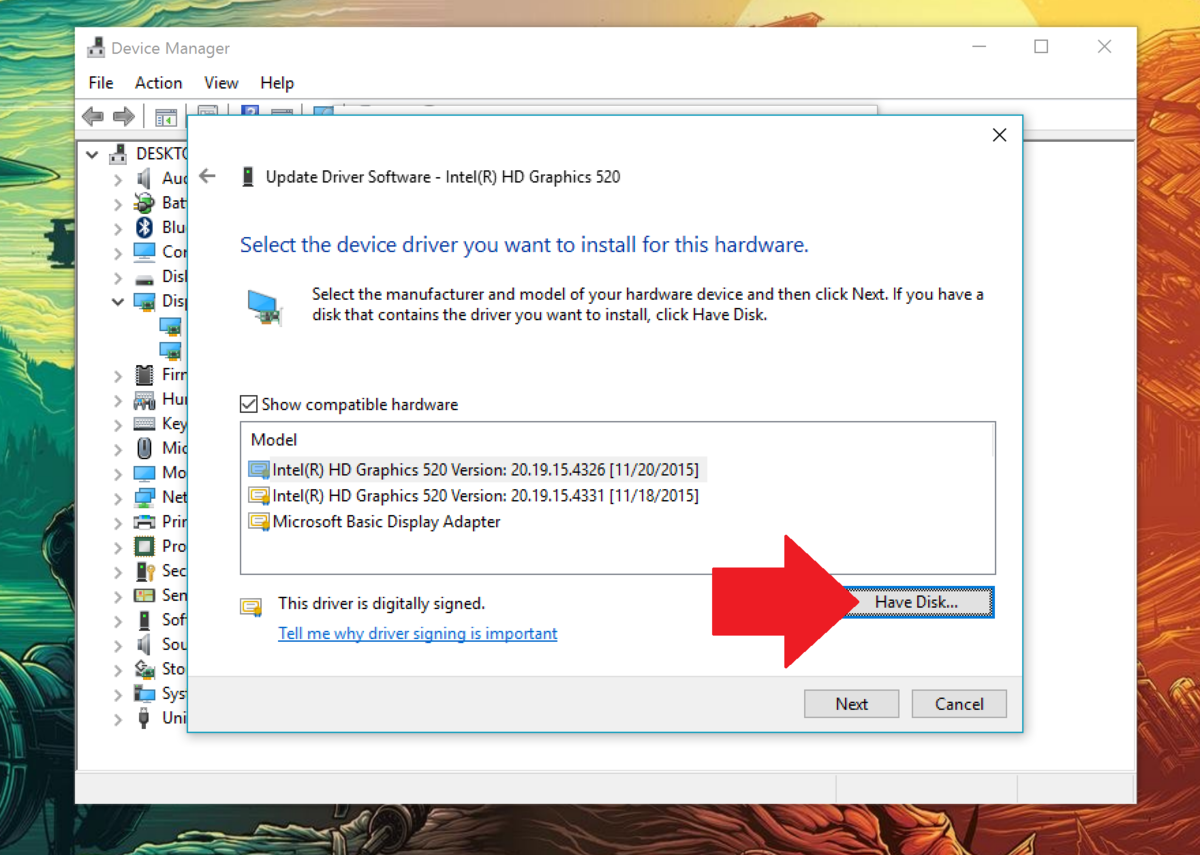
選擇右下角的從磁碟...。
第9步:
導航到提取英特爾驅動程式的資料夾。
前往Graphics資料夾並選擇檔案igdlh64。
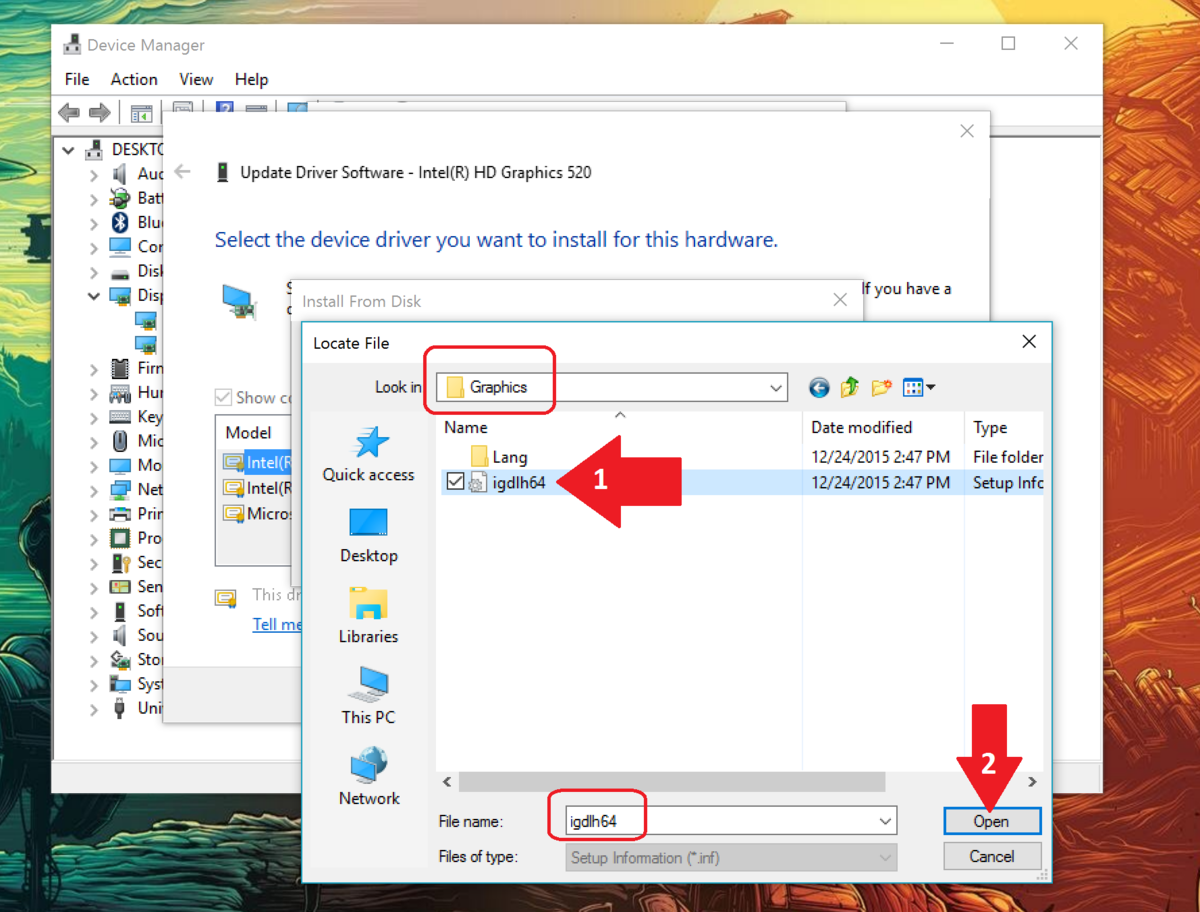
第10步:
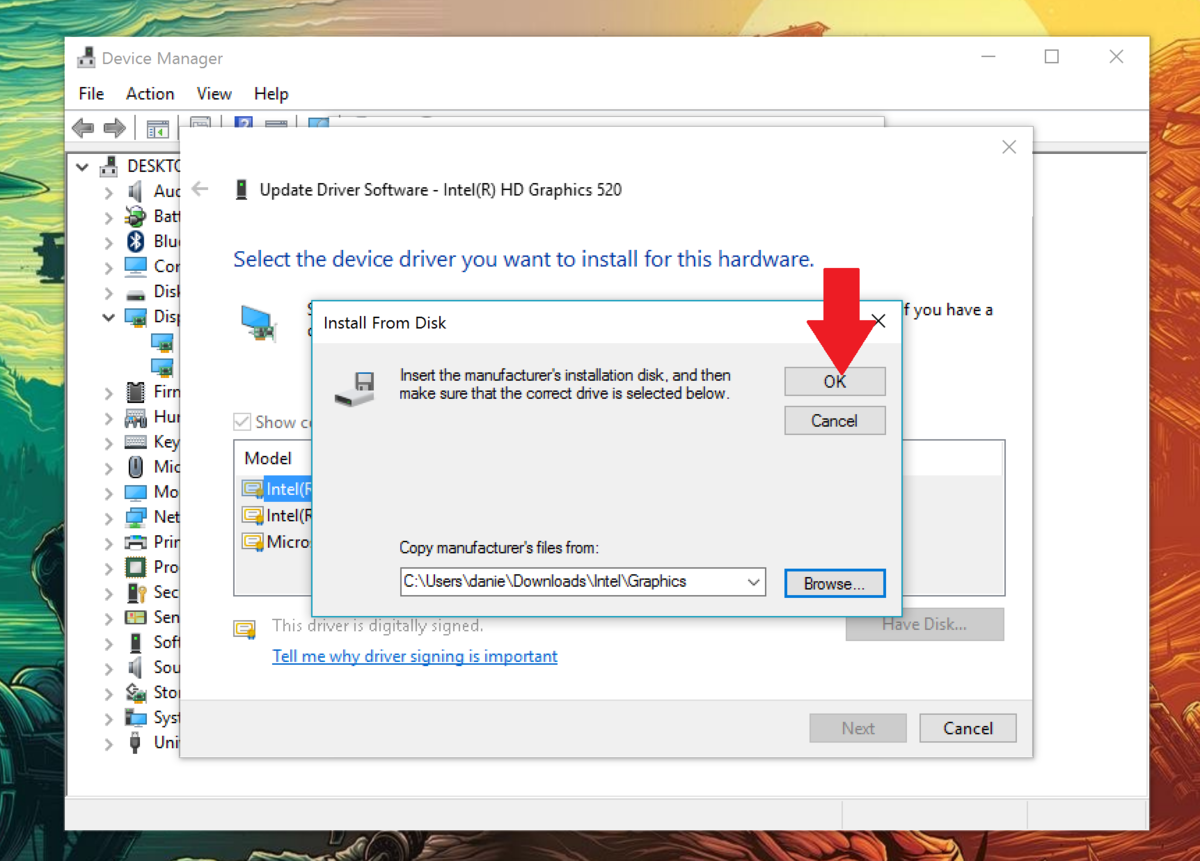
在「從磁碟安裝」視窗中,選擇「確定」。
第11步:
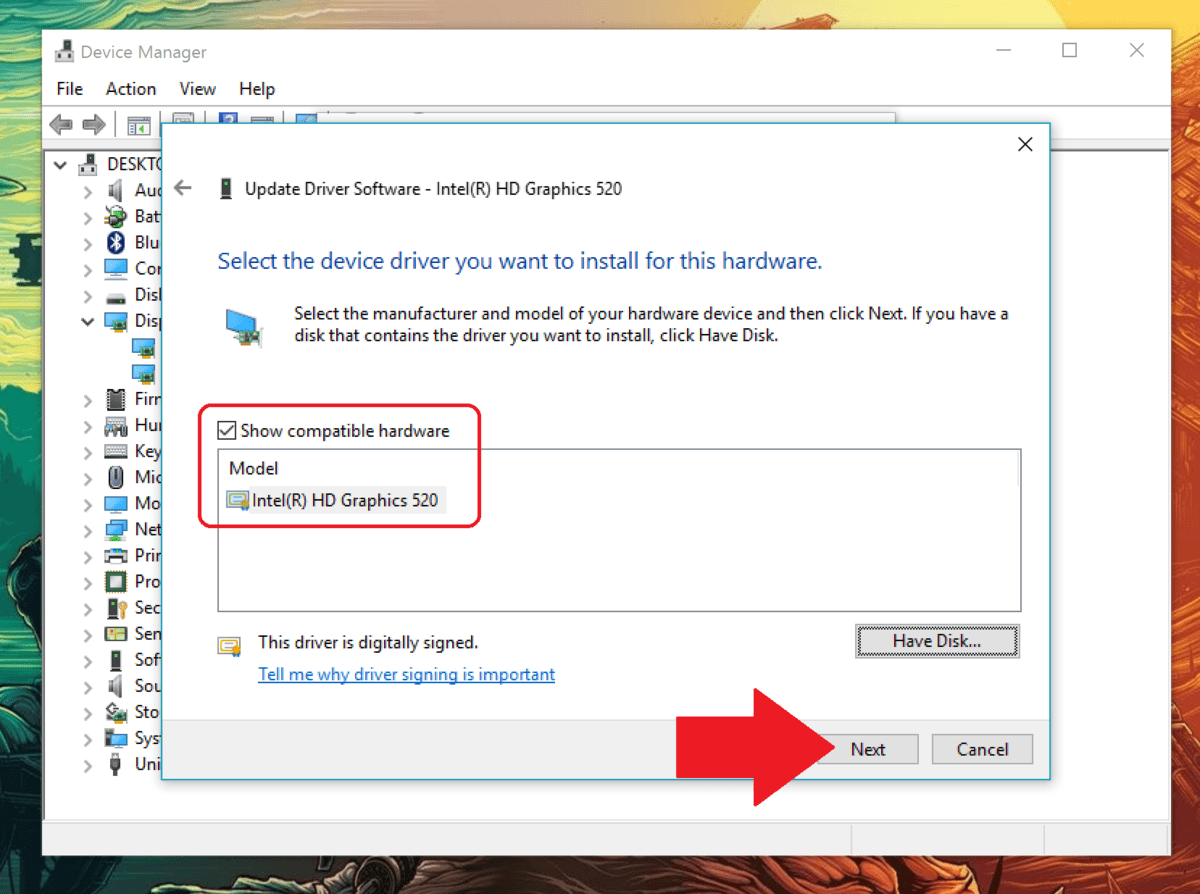
選擇下一步。
步驟12:
螢幕上將出現更新驅動程式軟體窗口,顯示安裝過程。
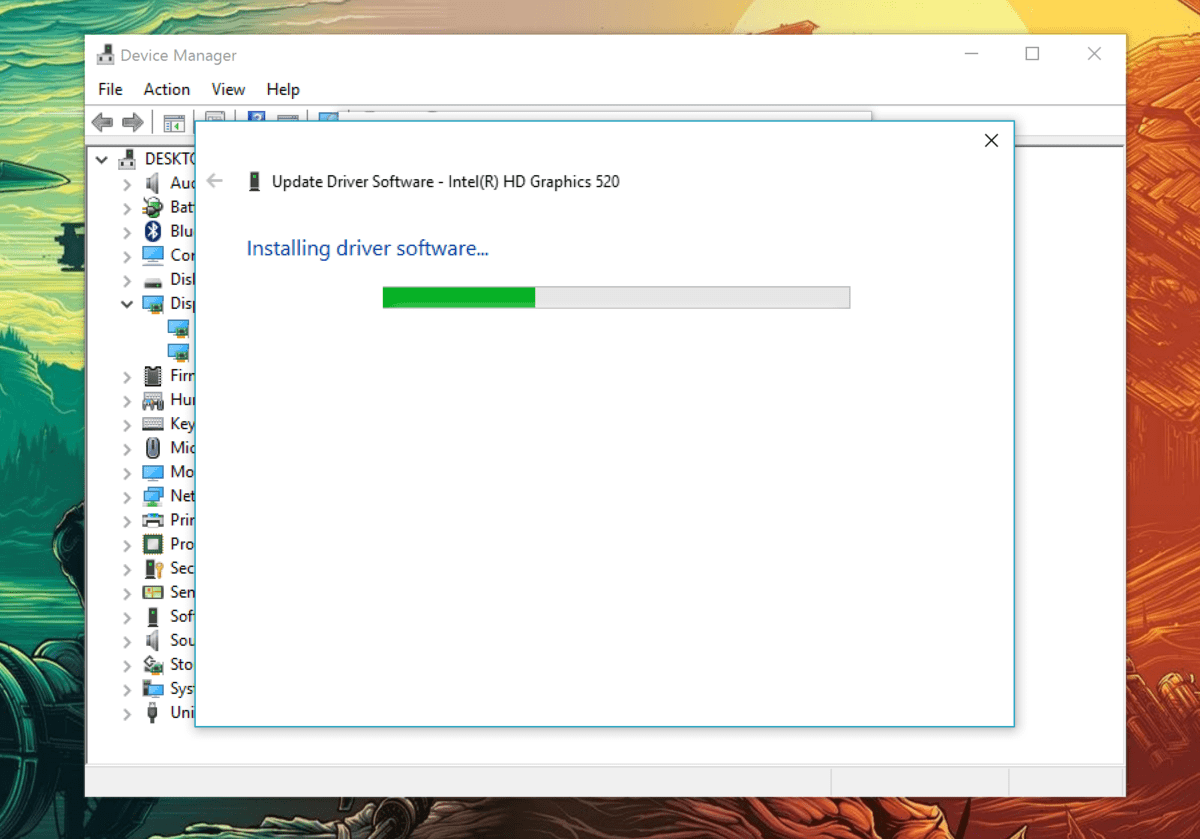
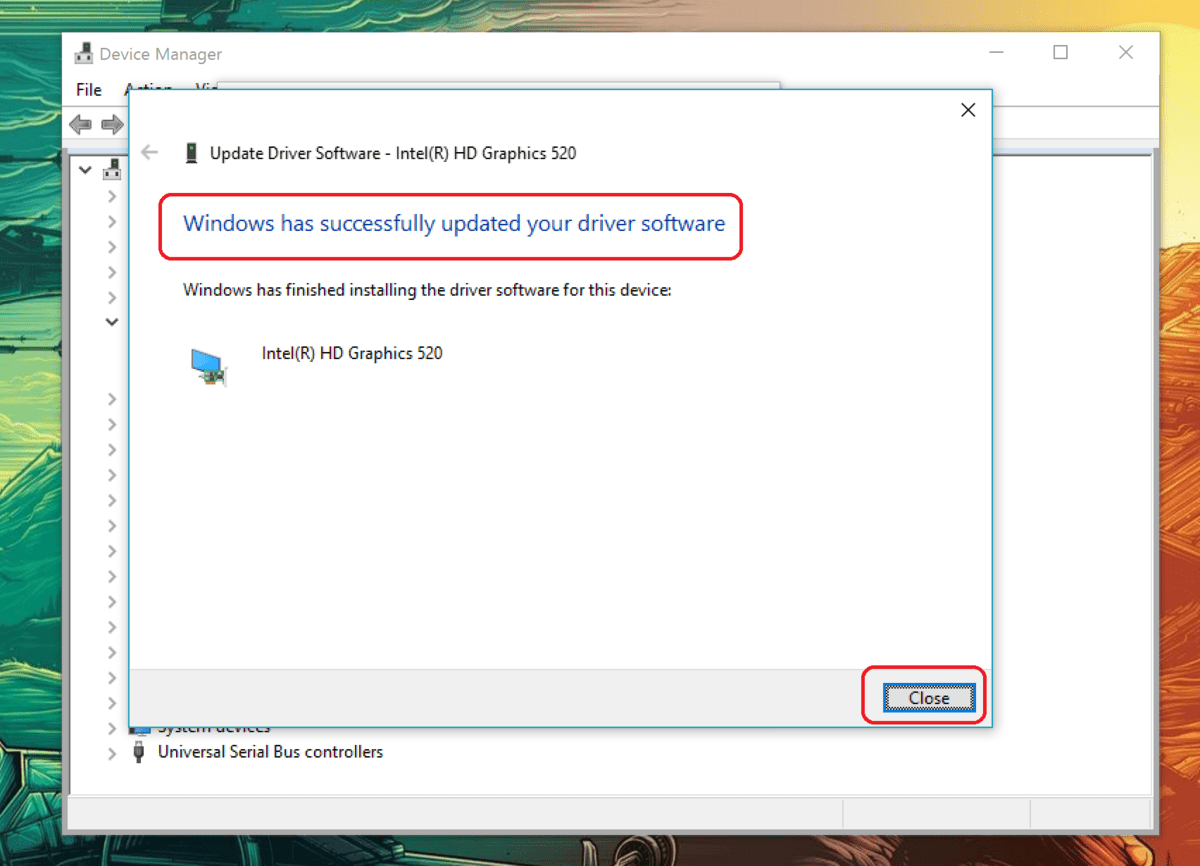
安裝過程完成後,您可以在「驅動程式」標籤中檢查安裝的新驅動程式的日期和版本。
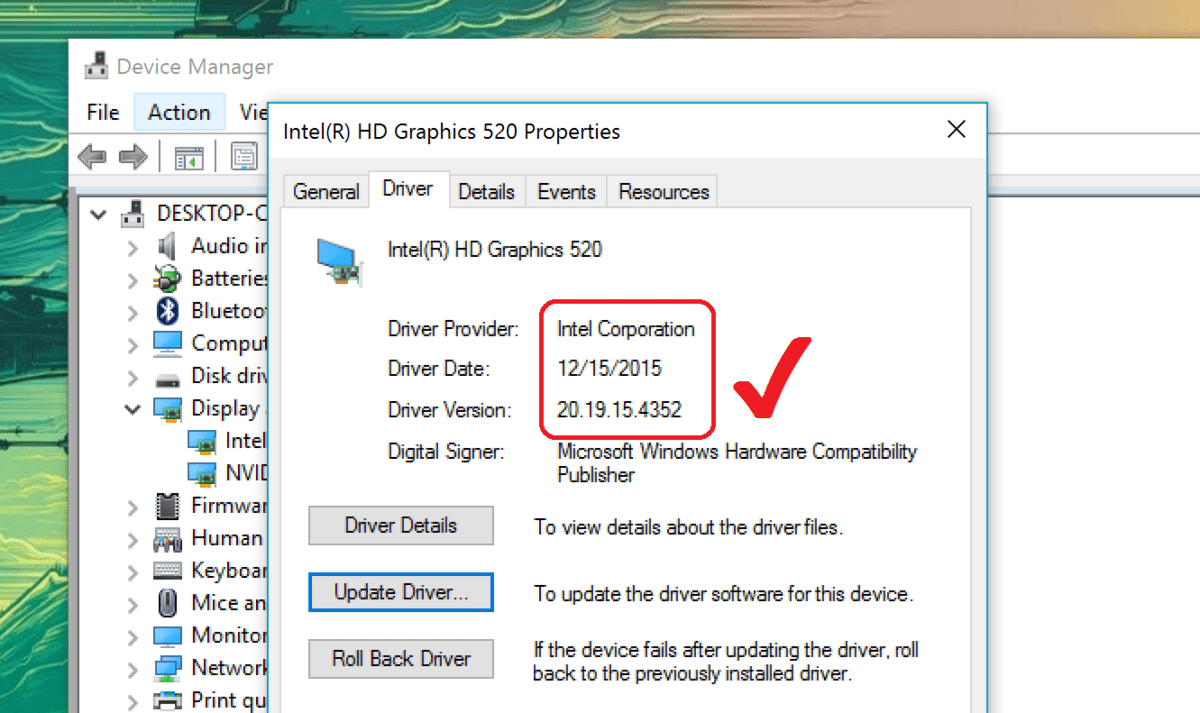
您可以參考以下更多文章:
祝你好運!
您是否掃描過您的設備並發現它感染了 HackTool:Win32/Keygen?在您使用破解或金鑰產生器啟動進階軟體後,Windows Defender 可能會自動警告您有關此惡意軟體的存在。
探索如何在Windows 10上建立和管理還原點,這是一項有效的系統保護功能,可以讓您快速還原系統至先前狀態。
您可以使用以下 15 種方法輕鬆在 Windows 10 中開啟<strong>裝置管理員</strong>,包括使用命令、捷徑和搜尋。
很多人不知道如何快速顯示桌面,只好將各個視窗一一最小化。這種方法對於用戶來說非常耗時且令人沮喪。因此,本文將向您介紹Windows中快速顯示桌面的十種超快速方法。
Windows Repair 是一款有效的 Windows 錯誤修復工具,幫助使用者修復與 Internet Explorer、Windows Update 和其他重要程式相關的錯誤。
您可以使用檔案總管選項來變更檔案和資料夾的工作方式並控制顯示。掌握如何在 Windows 10 中開啟資料夾選項的多種方法。
刪除不使用的使用者帳戶可以顯著釋放記憶體空間,並讓您的電腦運行得更流暢。了解如何刪除 Windows 10 使用者帳戶的最佳方法。
使用 bootsect 命令能夠輕鬆修復磁碟區引導程式碼錯誤,確保系統正常啟動,避免 hal.dll 錯誤及其他啟動問題。
存檔應用程式是一項功能,可以自動卸載您很少使用的應用程序,同時保留其關聯的檔案和設定。了解如何有效利用 Windows 11 中的存檔應用程式功能。
要啟用虛擬化,您必須先進入 BIOS 並從 BIOS 設定中啟用虛擬化,這將顯著提升在 BlueStacks 5 上的效能和遊戲體驗。








